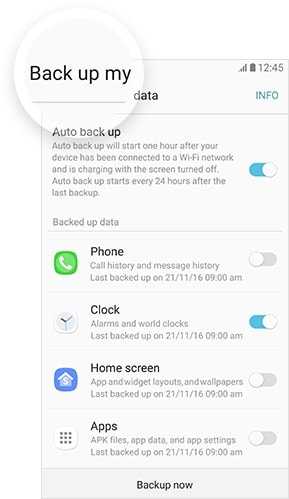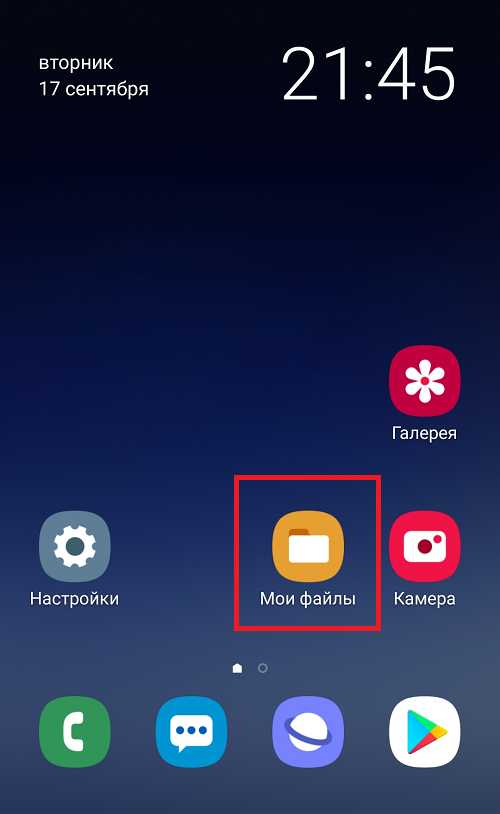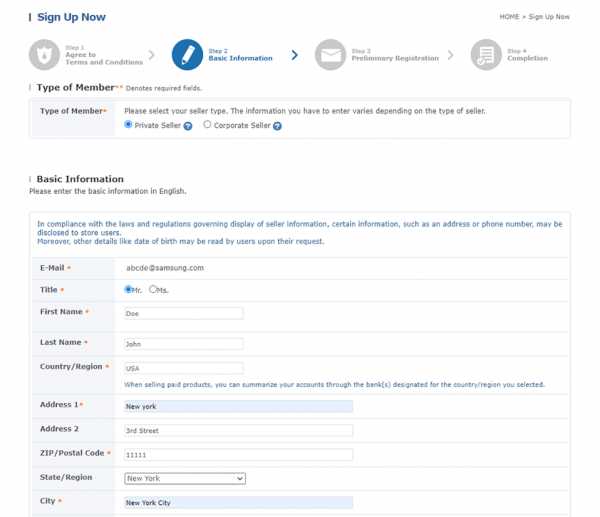Как перенести контакты с нокиа люмия на самсунг
Перенос контактов с Nokia на Samsung.
В примере по переносу с одного устройства на другое "VCF" контактов, участвуют смартфоны "Nokia E72" и "Galaxy S3".
Вариант 1, перенос контактов по bluetooth.
1) В устройстве от компании Samsung, включаем функцию Bluetooth. Сделать это можно в настройках телефона или на панели уведомлений, найдя там соответствующий этому значок. Поставить его нужно в положение "ON". Когда откроется окно "bluetooth", проверьте, чтобы был установлен флажок "GT-I9300 видимо всем устройствам bluetooth поблизости" - это если флажок установлен. Если флажок не установлен, то название будет звучать "GT-I9300 видимо только для подключённых устройств".
Внимание! «GT-I9300», это есть марка/серия моего смартфона, у вас она может быть другая и отличаться номером.
2) Заходим в Nokia, раздел контакты, где нажимаем функции и выбираем пункт "Отметить все".
3) Снова нажимаем функции, находим раздел «Отправить подменю», там выбираем «Визитную карточку».
4) Всё, делаем выбор передачи по Bluetooth. Запускаем поиск устройства, давим на обнаруженном устройстве "OK", и на смартфоне Samsung подтверждаем приём передачи данных. Перед этим выскочит окошко, где нужно будет нажать кнопку "Принять".
5) Как все визитные карточки передадутся, они автоматически должны будут показаться на устройстве Samsung в его контактах.
Вариант 2, сохранение контактов в файл "VCF".
1) В Nokia, раздел контакты, нажимаем функции, где выбираем "Отметить все".
2) Далее в функциях выбираем "Создать копию подменю", пункт "Из телефона на карту". После этого все контакты сохранятся на карту памяти в формате "VCF".
3) Подключаем Nokia в режиме накопитель к компьютеру. В папке "Others" забираем папку "Contacts" с файлами "VCF".
4) Подключаем Samsung к компьютеру, забрасываем папку "Contacts" на память телефона (Phone), либо на карту памяти ((Card). Разницы здесь совершенно никакой нет.
5) В смартфоне Samsung находим приложение "Контакты" и запускаем. Нажимаем левую ёмкостную кнопку «функции», где выбираем "Импорт/Экспорт", а там выбираем "Импорт из внутренней памяти" - это если папка "Contacts" лежит на памяти телефона. Если же она находится на карте памяти, тогда выбираем следующий пункт "Импорт из карты памяти SD". Указываем путь к папке "Contacts", после чего все с неё контакты будут импортированы.
Всё, всем удачи, тренируйтесь.
Как перенести контакты с Lumia на Android
Часть 1. Перенос контактов с Lumia на Android с помощью Outlook
Перенос контактов с Lumia на Android - это очень сложный процесс. Кроме того, это требует от вас некоторых технических знаний. Процесс состоит из трех этапов:
- • На первом этапе контакты с устройства Lumia необходимо экспортировать в учетную запись Outlook и загрузить в виде файла.csv файл.
- • Затем на втором этапе этот файл .csv необходимо загрузить в контакты Google. После того, как контакты были сохранены в учетной записи Gmail, вам необходимо войти на свое устройство Android, используя ту же учетную запись Google, чтобы все его контакты были синхронизированы с его устройством Android.
Следуйте этим инструкциям, чтобы учиться шаг за шагом:
Шаг 1. Синхронизируйте контакты из Nokia Lumia с учетной записью Outlook.
1.Перейдите в приложение «Люди» на телефоне с Windows Phone, прокрутите вниз, чтобы найти «…», а затем перейдите в «Настройки».
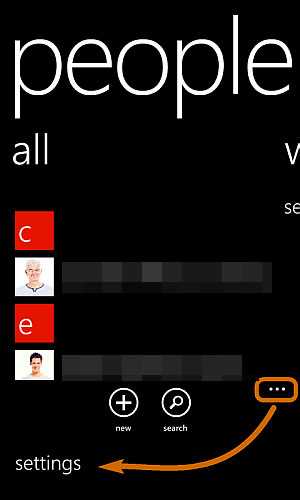
2. На появившемся экране найдите «Учетные записи» и выберите «Добавить учетную запись».
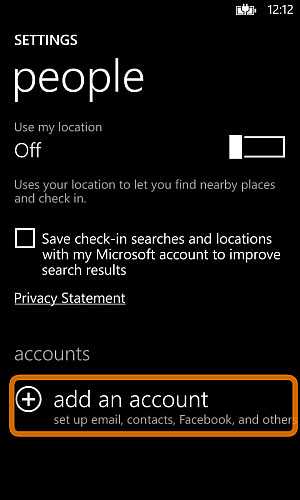
3. На следующем экране перейдите к «Учетная запись Microsoft», введите пароль учетной записи Outlook и войдите в систему.
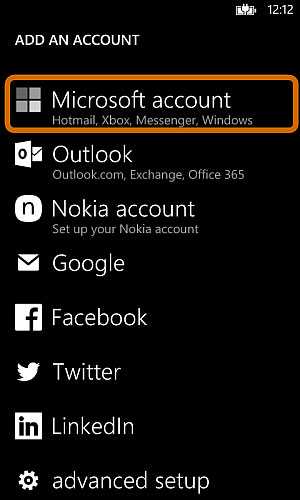
4. Все контакты в Lumia будут синхронизированы с вашей учетной записью Outlook.
5. Чтобы получить эти контакты на своем ноутбуке или компьютере, откройте веб-браузер и введите https://login.live.com. Войдите в систему, используя имя пользователя и пароль своей учетной записи Microsoft.
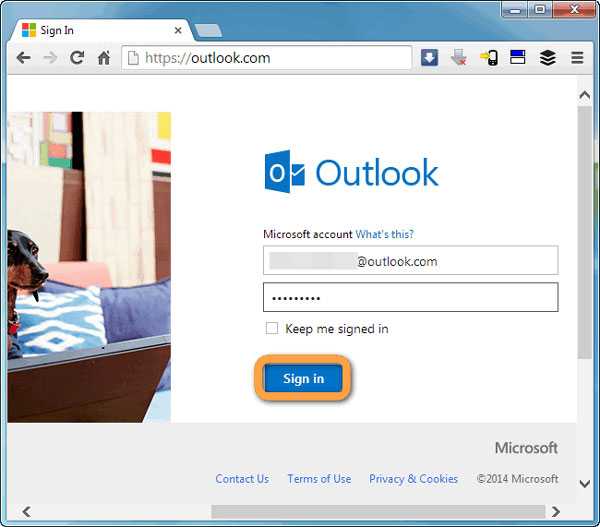
6. После входа в систему найдите «Люди» в своей учетной записи.
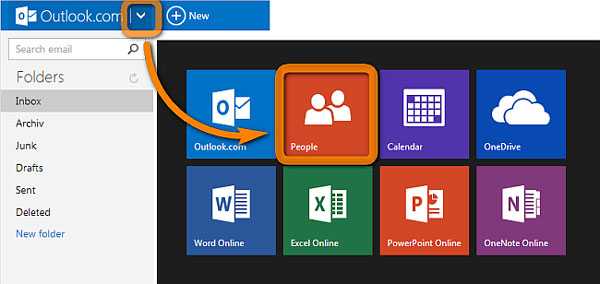
7. Откроется адресная книга, и вы заметите, что все контакты из вашего Lumia теперь будут в вашей учетной записи Microsoft.
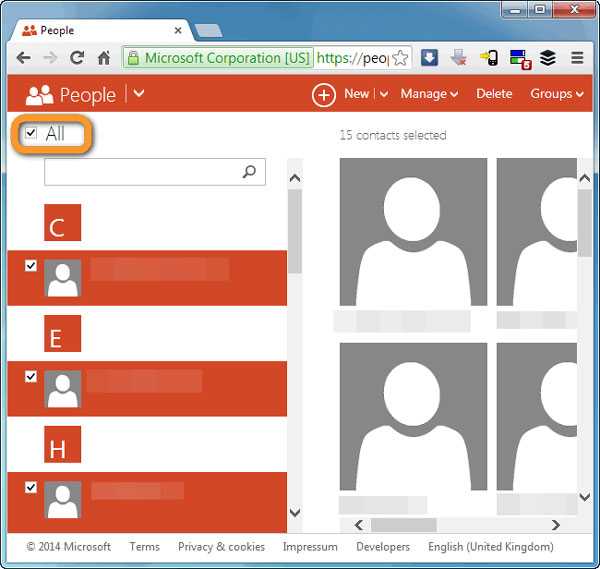
8. Перейдите в Управление-> Экспорт в Outlook.com и другие службы. Вам потребуется указать место, где вы хотите сохранить файл .csv, который вы собираетесь создать. Введите желаемое место и нажмите клавишу ввода, и в это место будет загружен файл .csv.
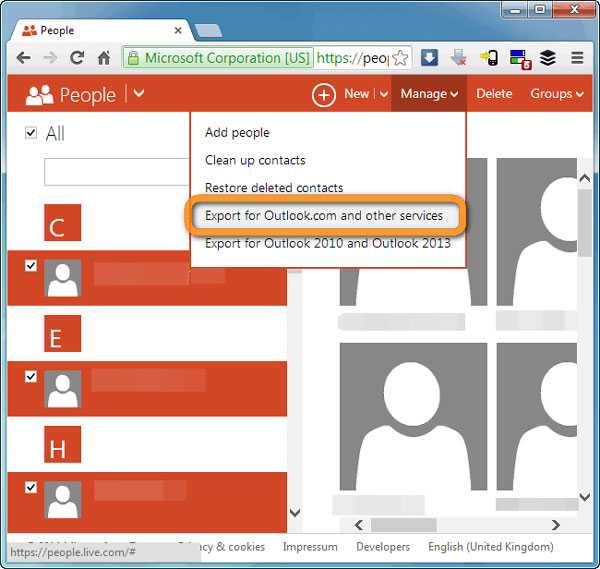
Шаг 2. Импортируйте контакты Outlook на свой телефон Android.
1. Откройте браузер и введите www.gmail.com. Войдите в Gmail, используя свой адрес электронной почты и пароль.
2. Зайдите в Gmail-> Контакты.
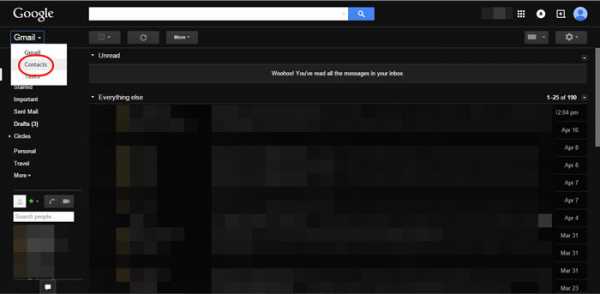
3. В строке меню вверху найдите «Еще» (рядом с «Добавить контакт»). Перейдите в раздел «Еще», в открывшемся раскрывающемся меню выберите «Импорт».
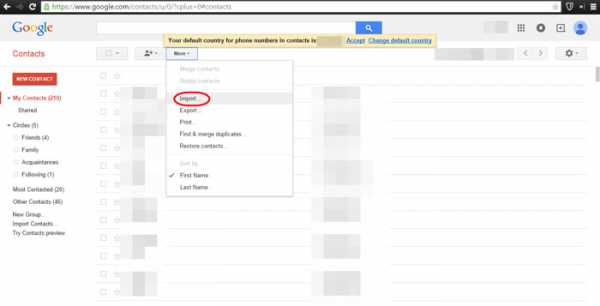
4. Щелкните «Выбрать файл» и найдите только что сохраненный файл .csv. После выбора файла нажмите «Открыть».
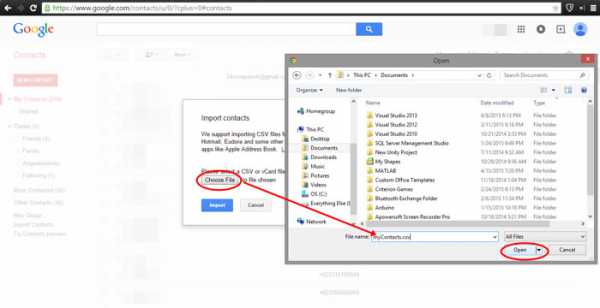
5.Теперь ваши контакты будут сохранены в вашей учетной записи Gmail. Теперь войдите на свое устройство Android, используя ту же учетную запись Gmail, в которой вы сохранили контакты. При первом входе в учетную запись опция синхронизации уже включена.
.Как перенести контакты с Nokia на Samsung
Часть 2: перенос контактов из Nokia в Samsung в один клик с Wondershare MobileTrans
С развитием технологий люди тратят деньги на новейшие смартфоны в надежде найти смартфон с лучшими функциями. Правда в том, что тот, который есть под рукой, может послужить вам лучше всего, если вы сможете максимизировать его потенциал. Для быстрой, безопасной и эффективной передачи функций контактов Wondershare MobileTrans предлагает вам не что иное, как качественный сервис.
MobileTrans - Phone Transfer позволяет передавать не только контакты, но и сообщения, документы, фотографии, приложения, музыку, календарь и видео со старого мобильного телефона новичку. С контактами с дополнительной информацией, такой как название компании, должность и адрес электронной почты, этот инструмент автоматически скопирует и вставит их.
Это программное обеспечение поддерживает большое количество типов мобильных телефонов независимо от типа сети. Имея под рукой Wondershare MobileTrans, вам не нужно беспокоиться о том, как перенести контакты вручную и о времени, затраченном на это.
Перенос контактов с Nokia на Samsung в 1 клик!
- Легко переносите фотографии, видео, календарь, контакты, сообщения и музыку с Android на iPhone / iPad.
- Для завершения требуется менее 10 минут.
- Отлично работает с Apple, Samsung, HTC, LG, Sony, Google, HUAWEI, Motorola, ZTE, Nokia и другими смартфонами и планшетами.
- Полностью совместим с основными поставщиками, такими как AT&T, Verizon, Sprint и T-Mobile.
- Поддержка последних серий Samsung Galaxy S и Samsung Galaxy Note и т. Д.
- Полностью совместим с Windows 10 или Mac 10.15
Как передать содержимое телефона Nokia в Samsung с помощью MobileTrans
Шаг 1.Запустите MobileTrans на ПК
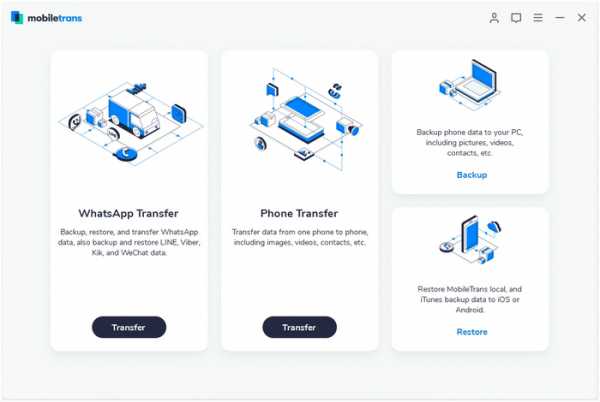
Сначала загрузите и установите Wondershare Mobiletrans на свой компьютер. В первом открывшемся окне выберите режим «Телефонный перевод».
Шаг 2. Подключите телефоны.
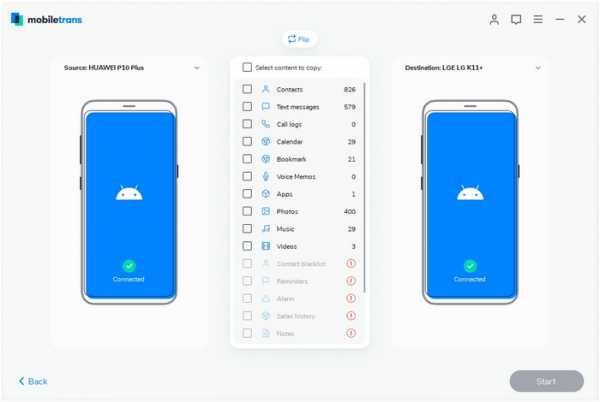
Затем подключите оба телефона к ПК через USB-кабели. Распознавание телефонов может занять несколько секунд. После того, как телефоны будут подключены, вы можете нажать кнопку «Перевернуть» вверху, чтобы переключить исходное устройство и целевое устройство.
Шаг 3. Выберите «Контакты» и нажмите «Пуск».
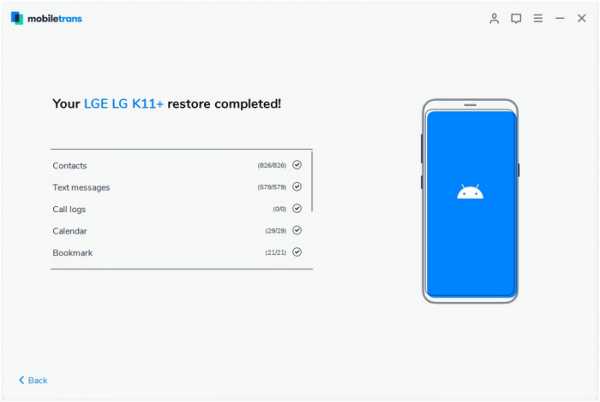
На экране будут показаны все типы файлов, которые можно передать. Выберите контакты и нажмите «Старт», и процесс передачи начнется немедленно. Передаваемые предметы будут отображаться на вашем экране. Те, которые были переданы полностью, будут отмечены как «Успех». Обратите внимание, что если вы отключите один из телефонов во время процесса передачи, процесс будет прерван, и вы не сможете вернуть все свои данные.После завершения процесса нажмите кнопку «ОК», чтобы завершить процесс.
Попробовать бесплатно Попробовать бесплатно
.Как перенести контакты Lumia в Samsung Galaxy
Я пытался понять, как переключить мои контакты на свой Galaxy S6. У меня была Nokia Lumia 520, и я действительно не хочу вставлять свои контакты вручную, но я не вижу, где они были сохранены .
Несомненно, переключать файлы между двумя телефонами с разными операционными системами сложнее, чем между устройствами с одной и той же системой. Из-за привлекательности Galaxy S6 edge / S6 edge + многие люди становятся поклонниками Samsung.Если бы вы были одним из них, вы бы задали тот же вопрос, что и вопросник выше. Вы можете подумать, что файл vCard подойдет для этого. Да, вы правы, но вам нужно экспортировать контакты в виде файла vCard с вашего Lumia 520/535/640/930 на ПК и импортировать его на телефон Android, так что это немного сложно. В этом случае практичен другой удобный способ.
Это Mobile Transfer, также называемый Phone Transfer, который поддерживает обмен данными с большинства телефонов Lumia, включая Lumia 950 под управлением Windows 10.Таким образом, контакты можно легко перемещать между телефоном Windows и устройством Android, а также фотографии, видео и т. Д. Что касается контактов, вы можете передавать не только имя и номер, но также электронную почту, адрес и другие данные. который вы ввели на свой телефон Lumia.
Не медлите и установите попробовать!
Полезное руководство по переносу номера телефона с Lumia на Samsung
Шаг 1. Подключите телефоны к ПК . После загрузки и установки этой мудрой программы на компьютер запустите ее и подключите Lumia и Samsung к ПК через линию передачи данных.
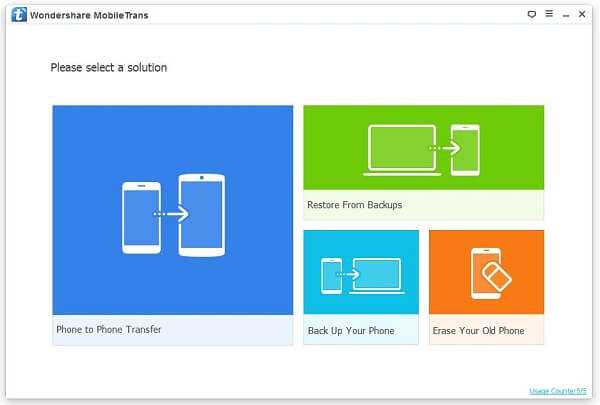
Примечания : Перед переносом контактов необходимо создать резервную копию контактов WinPhone с помощью OneDrive, чтобы вы могли перемещать контакты из файлов резервных копий в Android.
Шаг 2. Выберите OneDrive для передачи . Переместите мышь, чтобы щелкнуть «Восстановить из резервных копий» на главном экране, и выберите вариант «OneDrive», чтобы продолжить.
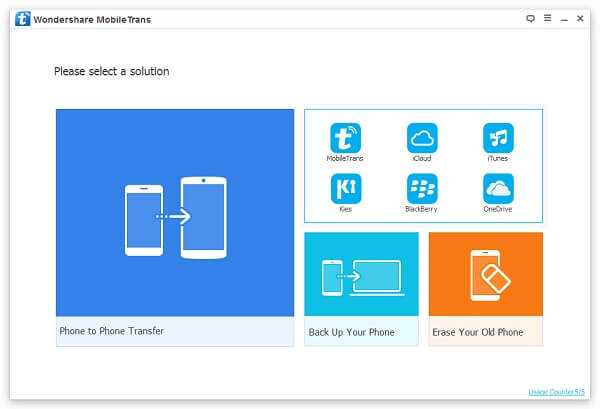
Шаг 3. Отметьте «Контакты» из списка . Когда вы войдете в следующий экран, вам будет предложено войти в систему с учетной записью и паролем.Через несколько минут "Анализирован успешно!" сигнал будет представлен вам, чтобы вы могли отметить «Контакты» и «Начать передачу», чтобы перенести данные.
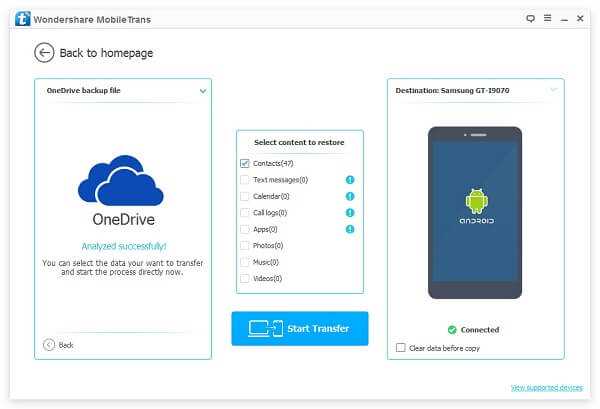
Примечания : Правый список предлагает свободу выбора определенного файла резервной копии в качестве источника, так же как и левая сторона, которая позволяет выбрать идеальное целевое устройство.
Шаг 4. Выполните процесс переключения . Всплывающее окно появится и проинформирует вас о процедуре восстановления контактов на Samsung Galaxy S / Note / Alpha.
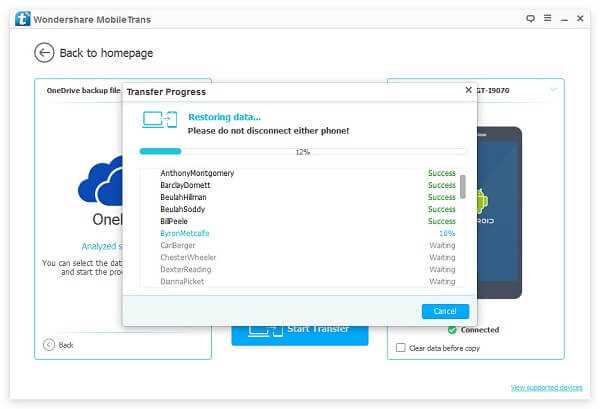
Перенести телефонные номера с WinPhone на телефон Samsung можно быстро с помощью файлов резервных копий. Более того, фотографиями, видео и музыкой можно напрямую обмениваться с Lumia на телефон Android, так что попробуйте поделиться своими идеями ниже.
.Перенос контактов с Windows Phone на Samsung
- Пятница, 23 октября 2015 г.
«Я пытался придумать, как переключить мои контакты на свой Galaxy S6. У меня была Nokia Lumia 520, и я действительно не хочу вручную помещать свою телефонную книгу, но я не вижу, где они были сохранены . Если у вас есть простой способ переноса контактов с телефона Windows на Samsung Galaxy , дайте мне знать ».При замене Windows phone на Android, два устройства, основанные на разных операционных системах, довольно сложно переместить данные.К счастью, я нашел профессиональный инструмент для передачи данных под названием Phone Transfer, который помогает различным мобильным телефонам с передачей данных.
Phone Transfer - это программа в один клик, которая позволяет копировать контакты с телефона Windows на телефон Android. Программа выполняет масштабные задачи в фоновом режиме, поэтому шаги, которые вам нужно выполнить, просты. Завершение клонирования телефонных номеров, а также информации о контакте на целевой телефон занимает несколько минут.
Что вам понадобится:
Windows Phone
Телефон Android
Компьютер
Кабели USB
Резервное копирование контактов с Windows Phone на OneDrive
Телефонный перевод (вы можете скачать ниже)
Перенос контактов с Windows Phone (Lumia 520) на Samsung Galaxy S6
Шаг 1 Подключите Windows Phone и Android Phone к ПКОткройте Phone Transfer на компьютере с Windows.Затем вы можете выбрать решение на домашней странице. Выберите « Телефон для передачи по телефону ». Затем подключите оба телефона к компьютеру с помощью USB-кабеля.
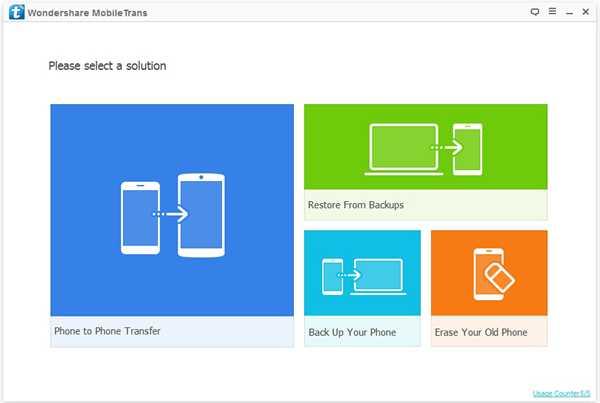
Шаг 2 Резервное копирование контактов с Windows Phone в OneDrive
Когда оба телефона будут обнаружены, у вас появится окно, как показано ниже. Windows phone должен быть помещен в исходное положение, а Android - в место назначения. Если они находятся в противоположных местах, переключите их, нажав кнопку « Flip ».
После этого выберите « Как сделать резервную копию » и выполните резервное копирование контактов с Windows phone в OneDrive. Если у вас уже была резервная копия на OneDrive, выберите « Резервное копирование уже выполнено ».
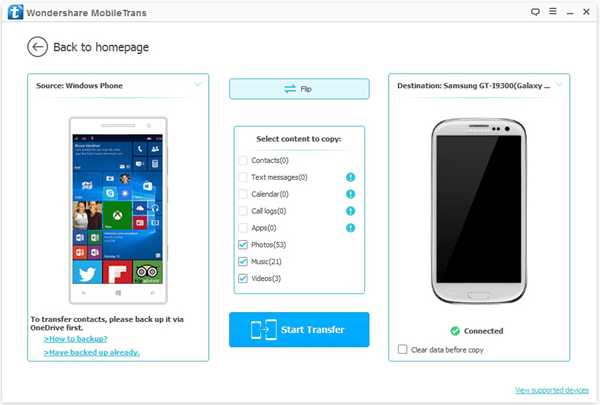
Шаг 3 Войдите в OneDrive
Вам необходимо войти в учетную запись OneDrive и авторизовать разрешение. Нажмите « Войти ». Затем введите свою учетную запись OneDrive, которую вы использовали для резервного копирования контактов ранее. Затем соответственно введите пароль.Затем нажмите кнопку « Да, » во всплывающем окне, чтобы разрешить программе анализировать информацию OneDrive.
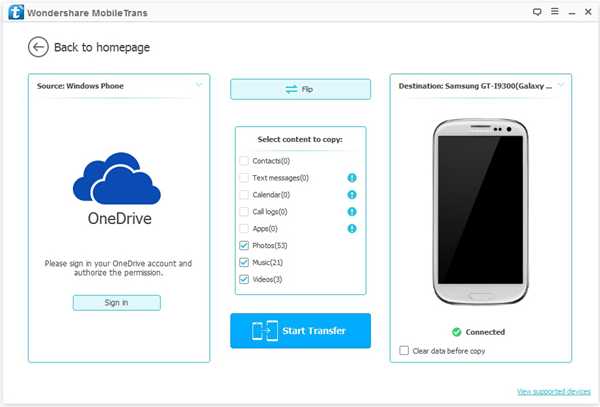
Шаг 4 Выбор содержимого для передачи
Проанализировано успешно! Программа обнаружила адресную книгу в вашей учетной записи OneDrive и автоматически помогла вам выбрать тип файла - Контакты. Нажмите « Начать передачу ». Программа начнет копирование.
Примечание. Если вы хотите удалить контакты, существующие в Android во время передачи, выберите « Очистить данные перед копированием » в правом нижнем углу.Телефонная книга из OneDrive перезапишет книгу в Android.
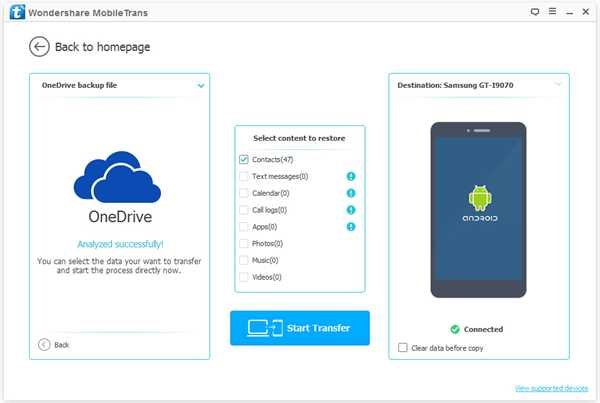
Шаг 5 Перенос контактов с Windows Phone на Samsung Galaxy <
Нажмите кнопку « Начать перевод ». Телефонная книга в OneDrive будет легко скопирована на телефон Android. При копировании не вынимайте ни один из телефонов. Во время выполнения вы можете видеть статус каждого элемента.
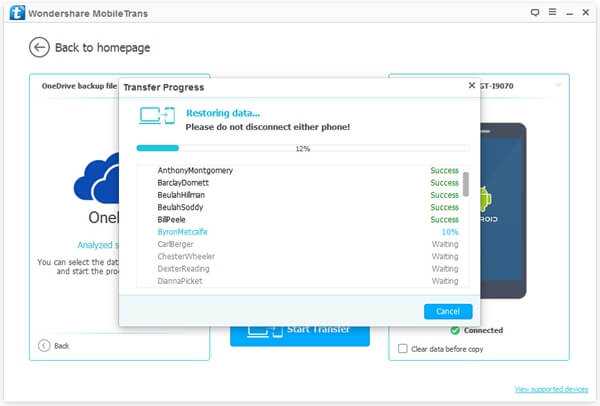
Процесс передачи завершен. Вся телефонная книга скопирована и вставлена в Samsung Galaxy.Нажмите кнопку « OK » и завершите процесс.
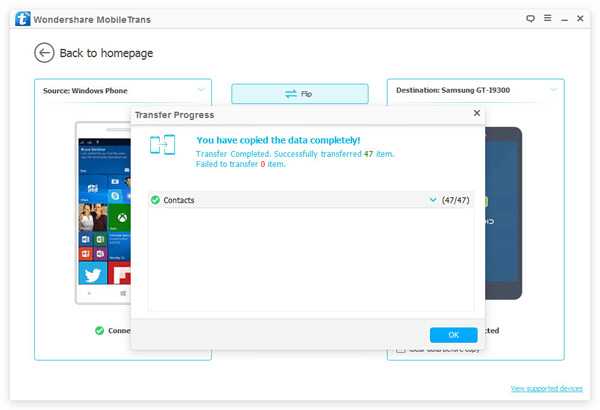
Теперь вы можете удобно звонить или писать друзьям с помощью адресной книги на Samsung. Помимо контактов, вы можете клонировать другие файлы, такие как фотографии, музыку и видео, с телефона Windows и телефона Android, не используя резервную копию в OneDrive.